1. Chức năng báo cáo doanh thu tổng thể
Báo cáo doanh thu tổng thể giúp bạn có cái nhìn tổng quát và chi tiết nhất doanh thu của chi nhánh theo từng khoảng thời gian. Ngoài ra bạn có thể xem danh sách các phiếu thanh toán (Bao gồm thông tin chi tiết : tổng tiền hàng, tiền VAT, giảm giá, thanh toán …) và chi tiết tổng hợp các hàng bán ra theo mốc thời gian tìm kiếm
2. Menu đường dẫn báo cáo doanh thu tổng thể
Bắt đầu => Bán hàng (Chi nhánh) => Báo cáo phân tích => Doanh thu tổng thể
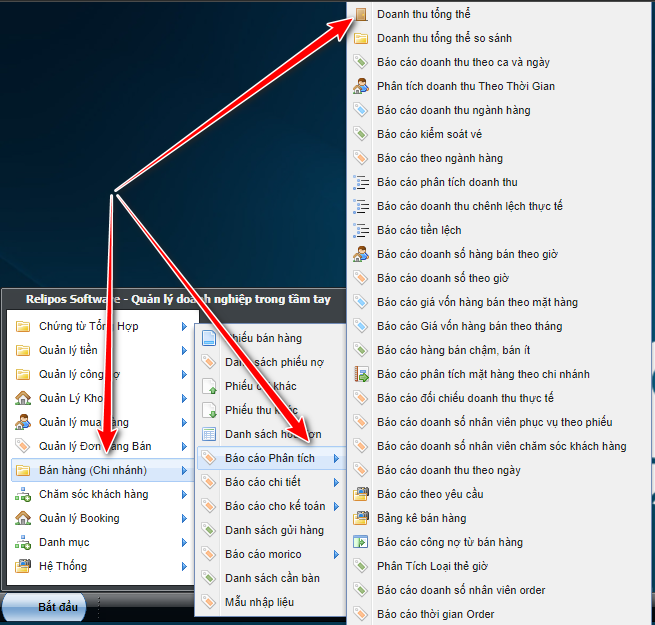
3. Giao diện chức năng
Báo cáo doanh thu tổng thể gồm :
- Bên trái : bộ lọc thông tin cần xem doanh thu
- Bên phải : các tab thông tin chi tiết cần xem. Gồm 3 tab chính : Tổng thể , Chi tiết theo phiếu và Chi tiết hàng
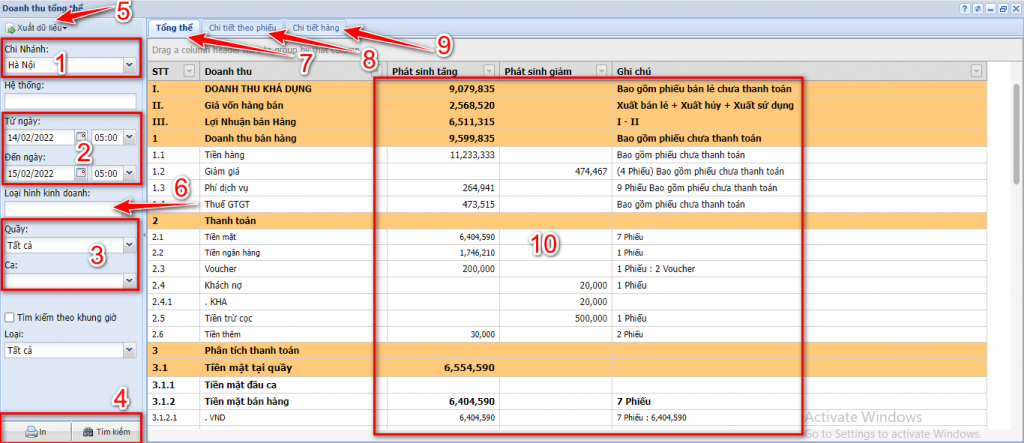
(1) – Chi nhánh : chi nhánh cần xem báo cáo doanh thu, chọn công ty để xem doanh thu tổng thể các chi nhánh cùng 1 lúc
(2) – Thời gian cần xem doanh thu
(3) – Quầy và ca tương ứng theo quầy
(4) – Tìm kiếm để xem kết quả theo các thông tin đã chọn ở trên
(5) – Xuất dữ liệu ra file excel, word, pdf
(6) – Loại hình kinh doanh : nhà hàng, bán lẻ, bán sỉ, dịch vụ tiền giờ …
(7) – Tổng thể : doanh thu chi tiết theo bộ lộc tìm kiếm
(8) – Chi tiết theo phiếu : danh sách các phiếu bán hàng và chi tiết hàng bán của từng phiếu
(9) – Chi tiết hàng bán : tổng hợp các hàng bán ra theo chi nhánh và thời gian, ca, quầy … bộ lọc tìm kiếm đang chọn
(10) – Thông tin chi tiết của (7), (8), (9)
4. Hướng dẫn chi tiết
a. Tổng thể
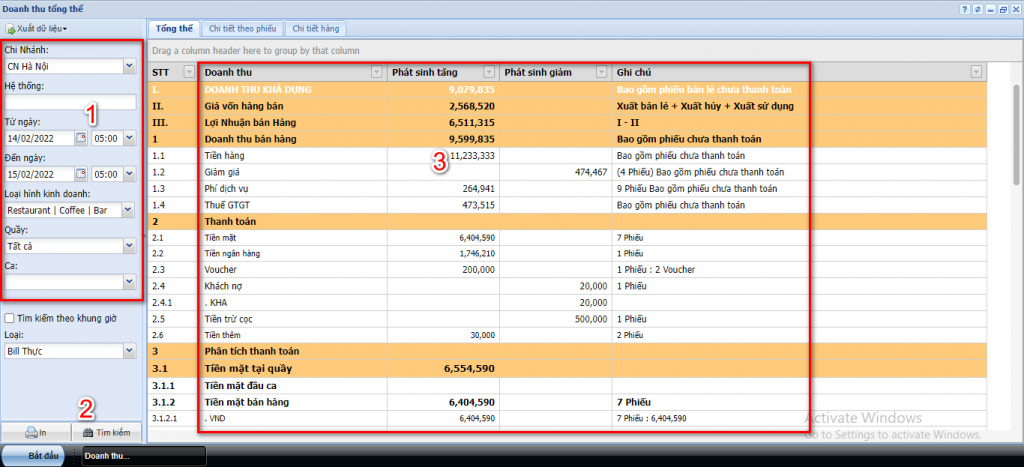
Để xem doanh thu tổng thể bạn làm như sau
Bước 1 : chọn chi nhánh cần xem, khoảng thời gian (Từ ngày giờ nào – đến ngày giờ nào) muốn xem doanh thu, loại hình kinh doanh, quầy và ca
Bước 2 : Nhấn nút tìm kiếm để trả kết quả theo bộ lọc được chọn ở bước 1
Bước 3 : Xem kết quả doanh thu tổng thể. Báo cáo doanh thu tổng thể gồm 3 mục lớn và 10 mục nhỏ
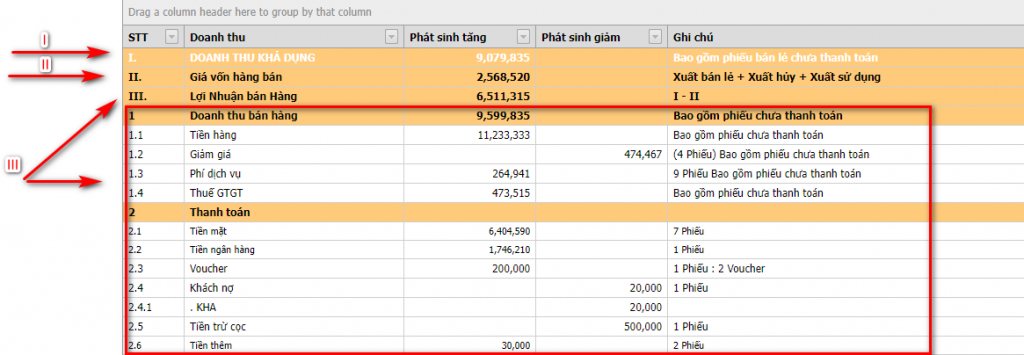
- I : Doanh thu khả dụng : tổng tiền doanh thu có thể thu được tại chi nhánh = ( tổng thu – tổng chi )
- II : Giá vốn hàng bán : tổng giá vốn hàng bán của tất cả mặt hàng được bán ra trong khoảng thời gian này
- III : lợi nhuận = doanh thu mục I – doanh thu mục II
- 1 : chi tiết doanh thu bán hàng : chi tiết tổng tiền hàng, giảm giá, phí phục vụ và tiền VAT. Doanh thu bán hàng = tiền hàng + Phí phục vụ + Thuế GTGT + Phụ phí khác (Tiền thêm) – Giảm giá – Tiếp khách
- 2 : Thanh toán : chi tiết các hình thức thanh toán như : tiền mặt, ngân hàng, voucher, ghi nợ, tiền trừ cọc, tiền phụ phí thu thêm …
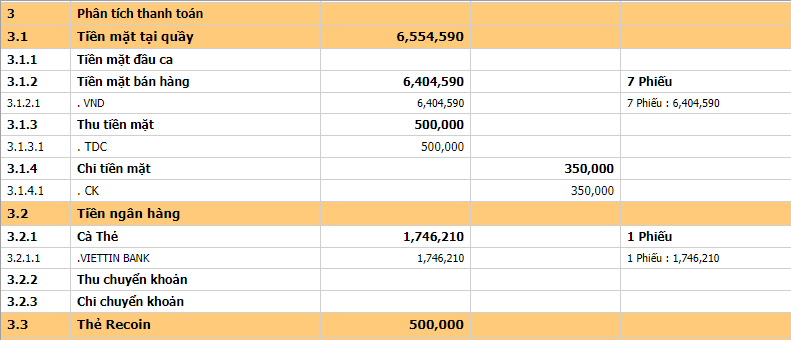
- 3 : Phân tích thanh toán : chi tiết từng hình thức thanh toán, gồm 3 nhóm chính
- Tiền mặt tại quầy : tiền mặt thu bán hàng, tiền mặt đầu ca, các khoản thu chi ngoài bán hàng
- Tiền ngân hàng : chi tiết thanh toán thẻ theo từng loại thẻ, các khoản thu chi từ ngân hàng
- Thẻ recoin : hình thức ví tiền ảo ( nạp tiền trước và sử dụng ). Chi tiết recoin xem tại đây
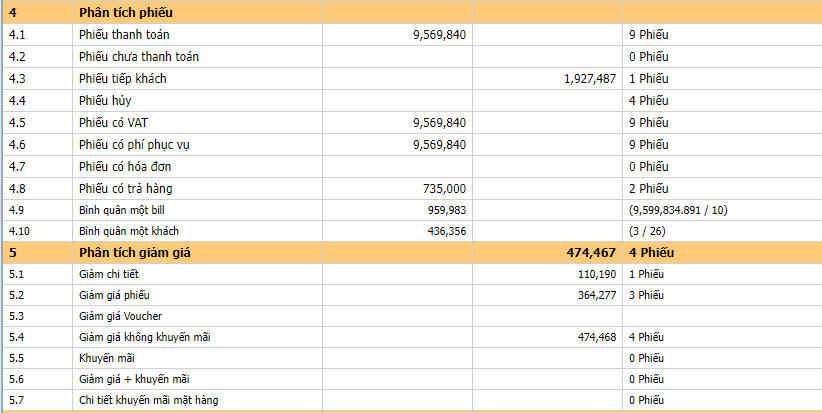
- 4 : Phân tích phiếu : tổng tiền và số phiếu theo từng loại phiếu như : đã thanh toán, chưa thanh toán, tiếp khách, phiếu hủy, phiếu trả hàng … giá trị bình quân 1 hóa đơn và bình quân 1 khách
- 5 : Phân tích giảm giá : tổng tiền giảm giá, số phiếu giảm giá và chi tiết theo từng loại ( giảm món, giảm phiếu, tặng món … )
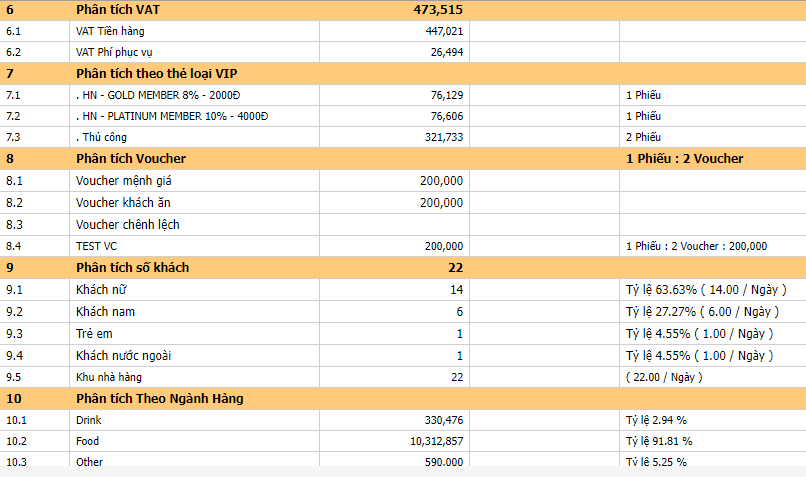
- 6 : Phân tích VAT : báo cáo VAT tiền hàng và VAT của phí phục vụ
- 7 : Theo loại thẻ VIP :
- Thu công : giảm giá thao tác bằng tay
- Theo hạng mức thẻ VIP : Ví dụ gold (10%), basic (5%) …
- 8 : Phân tích voucher : các mệnh giá vouher, số voucher thanh toán, doanh thu theo từng loại voucher
- 9 : Phân tích số khách : tổng số khách và từng loại khách hàng (nam, nữ, trẻ em … )
- 10 : Phân tích theo ngàng hàng : phân tích theo nhóm như thức ăn, thức uống, rượu bia, …
b. Chi tiết theo phiếu
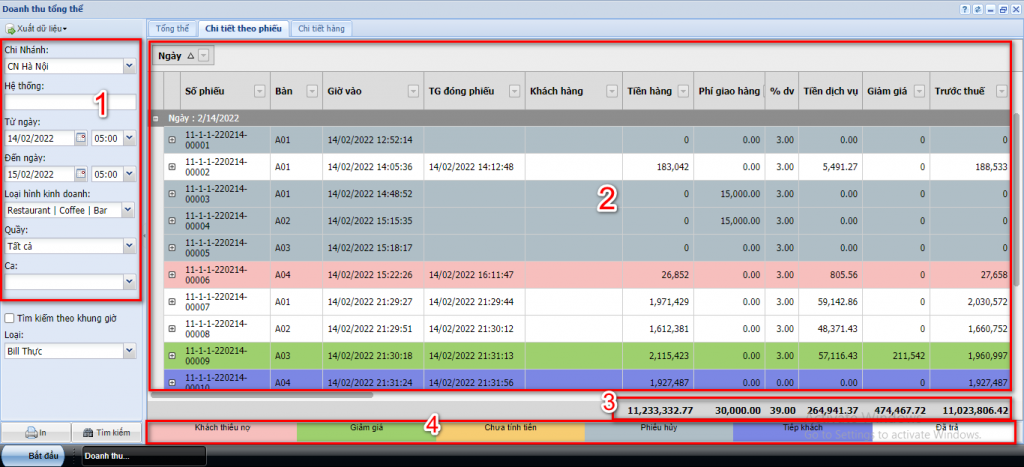
Giao diện tab Chi tiết theo phiếu :
(1) – Bộ lọc tìm kiếm phiếu theo chi nhánh, thời gian, quầy, ca và mô hình kinh doanh
(2) – Danh sách các phiếu và thông tin chi tiết hàng bán từng phiếu
(3) – Tổng tiền tương ứng các cột thông tin phiếu
(4) – Màu sắc gợi ý nhận biết nhanh các loại phiếu : phiếu ghi nợ, phiếu có giảm giá, phiếu chưa thanh toán, phiếu hủy, phiếu tiếp khách, phiếu trả (thanh toán đủ tiền và không nằm trong các loại phiếu khác).
Để xem chi tiết các bạn làm như sau:
Bước 1 : chọn chi nhánh cần xem, khoảng thời gian (Từ ngày giờ nào – đến ngày giờ nào) muốn xem doanh thu, loại hình kinh doanh, quầy và ca
Bước 2 : chọn tab chi tiết và nhấn tìm kiếm
Bước 3 : xem kết quả (2). Để xem chi tiết từng phiếu, các bạn làm như hình hướng dẫn sau đây
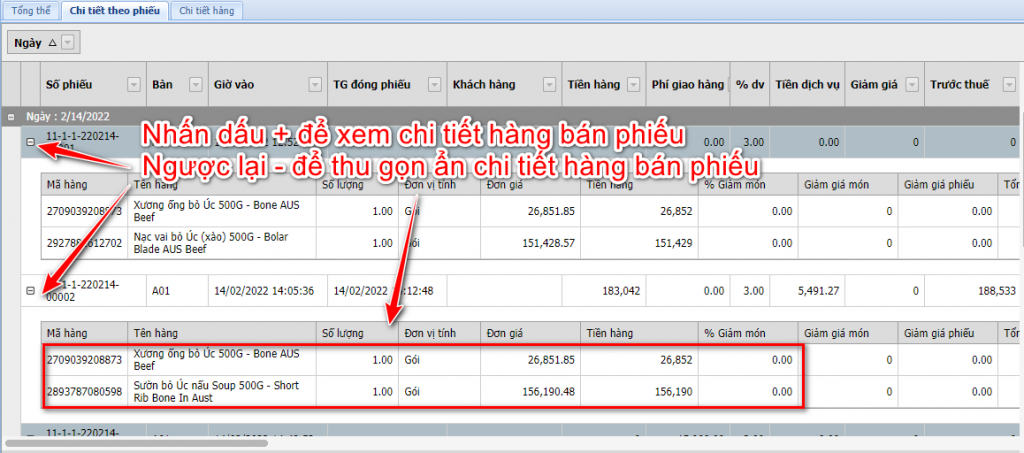
c. Chi tiết hàng
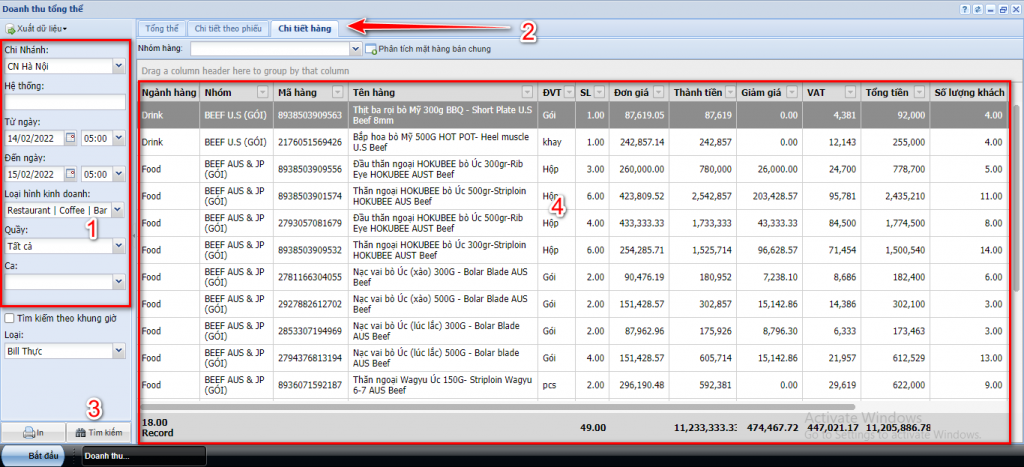
Tương tự như xem doanh thu tổng thể và chi tiết phiếu. Để xem chi tiết các mặt hàng bán bạn làm thao tác như sau:
Bước 1 : chọn chi nhánh cần xem, khoảng thời gian (Từ ngày giờ nào – đến ngày giờ nào) muốn xem doanh thu, loại hình kinh doanh, quầy và ca (1)
Bước 2 : chọn tab chi tiết hàng (2) và nhấn tìm kiếm (3)
Bước 3 : xem kết quả (4). Bạn có thể có cái nhìn chi tiết về số lượng từng loại hàng bán ra kèm theo đơn giá, tổng tiền hàng, giảm giá, tiền VAT
5 . Xuất dữ liệu ra file excel, word, pdf
Để xuất dữ liệu ra file, bạn chỉ cần chuột phải lên kết quả tìm kiếm theo bộ lọc và chọn định dạng file muốn xuất
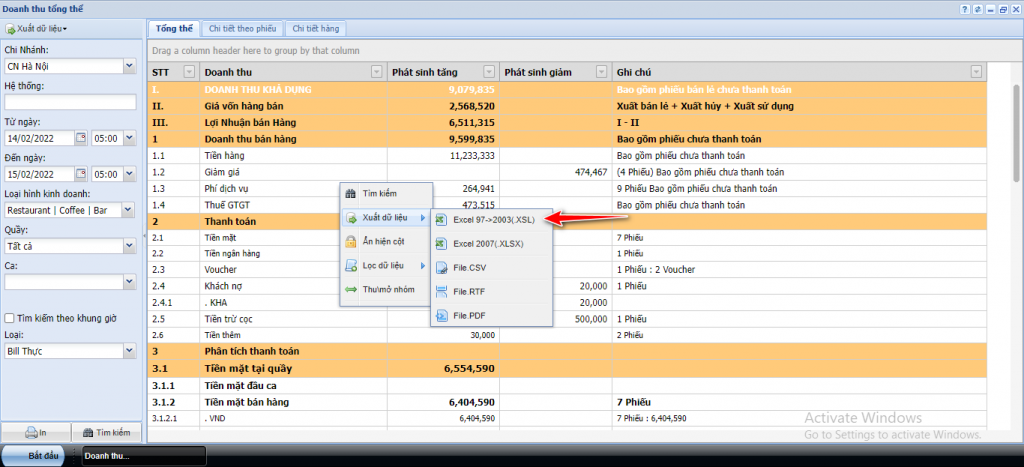
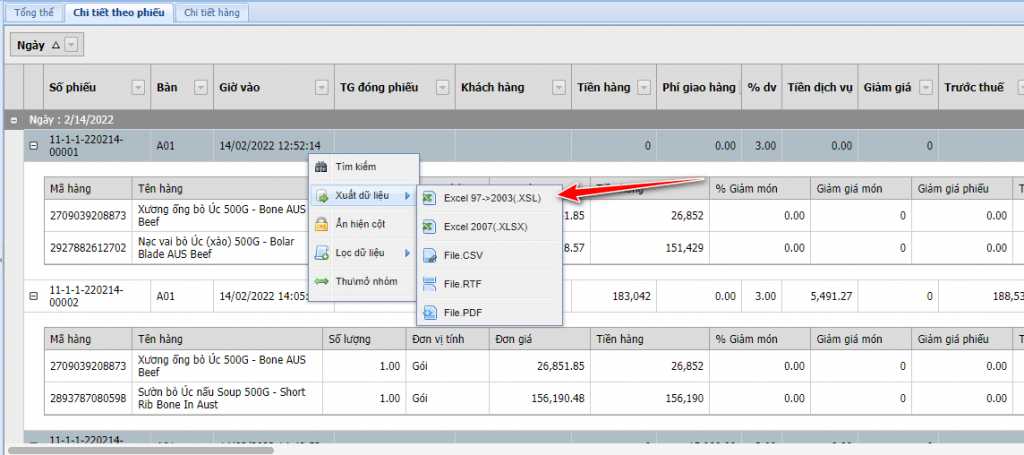
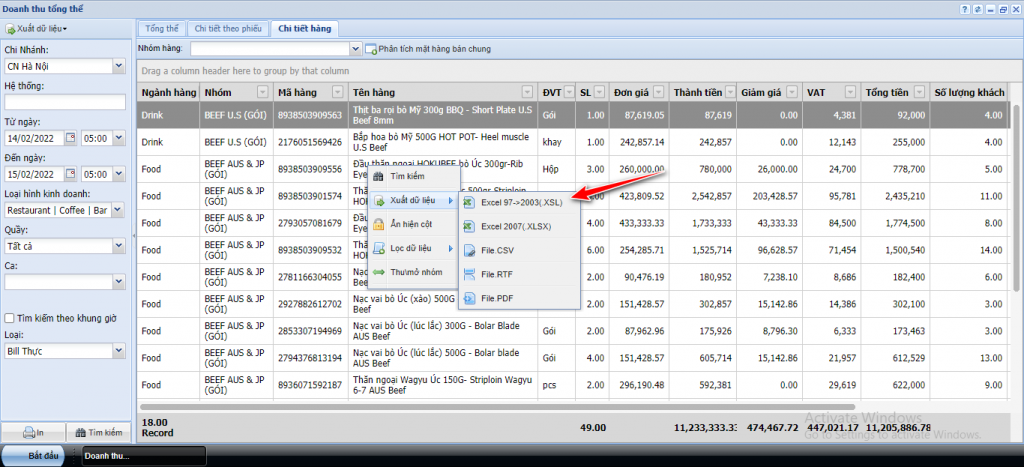
Hi vọng bài viết hướng dẫn sử dụng Báo cáo doanh thu tổng thể sẽ giúp ích cho các bạn đã và đang sử dụng phần mềm của chúng tôi. Cám ơn các bạn và chúc các bạn thành công. Tham khảo thông tin chi tiết tại website Relipos.com


